word文档生成目录怎么做?可通过层级化标题样式的方法,让word自动识别标题的级别,自动生成目录。word文档生成目录后怎么改文字大小?可通过目录字体的设置功能,调整字体大小。......
2022-09-14 203 word生成目录 word生成目录不全
比例计算一直是财务会计专业的重点,比如计算某项数据今年和去年的增长的比例。或者某部门收入占公司总收入的多少百分比。在excel中有内置的公式专门来处理这一任务,那么在excel中比例函数是哪个,excel中比例函数公式显示几比几又该怎么做。下面就一起来看excel中比例函数的操作方式。
一、excel中比例函数是哪个
excel中有着许多的内置公式,那么比例函数是哪一个,有该如何操作呢。
1、在excel中想要输入公式需要先选中一个空白的单元格,然后在上方的“fx”文本框中输入公式。如图片1所示,选中的单元格为C1,然后在上方的文本框中输入公式。
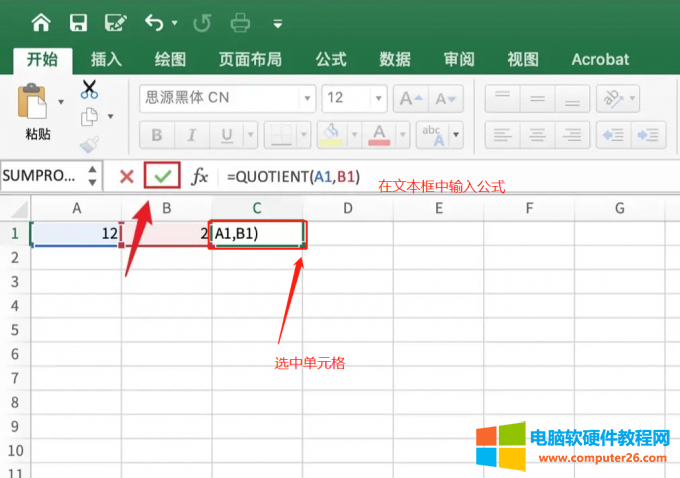
图片1:输入公式
2、点击图片1中绿色的钩子就可以出现结果,如图片2所示结果是6。这里的结果是用单元格A1中的数值比上单元格B1中的数值。
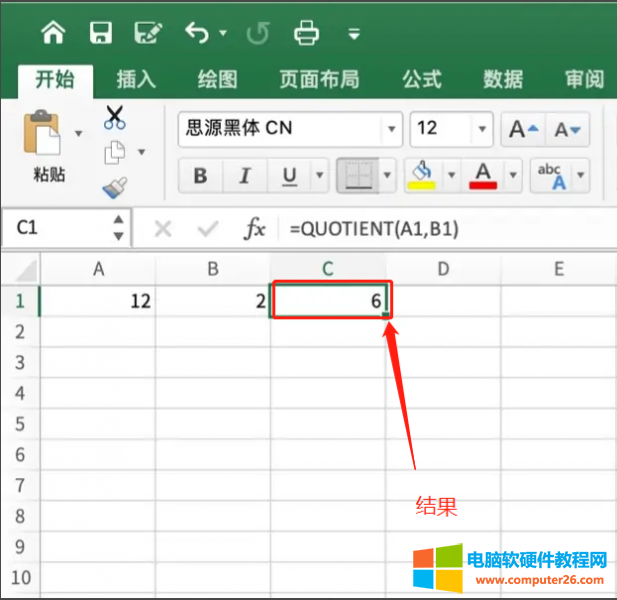
图片2:结果显示
3、比例函数的显示一般会显示百分比多少,只需要点击图片3中“常规”选项下的“%”符号就可以转换为百分比显示,最终的结果如图片4所示。
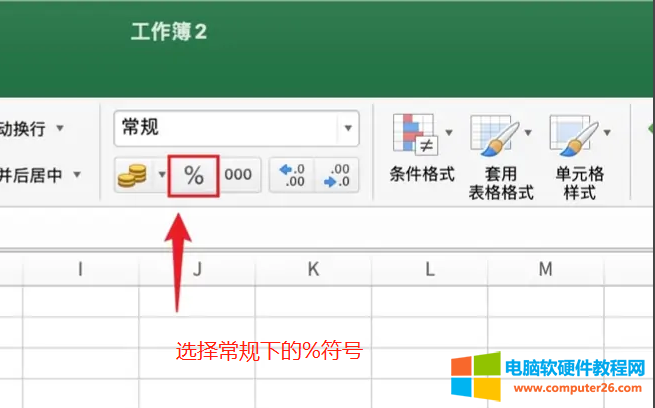
图片3:选择常规下的%符号

图片4:百分比结果显示
二、excel中比例函数公式显示几比几
在某些特定场合下需要显示几比几,那么比例函数如何显示几比几。图片5是初中班级的男女生人数excel表格,本文将以此样例展示excel中比例函数如何显示几比几。
1、在目标单元格中输入求比例函数公式“=SUBSTITUTE”,这里的目标单元格是D2。
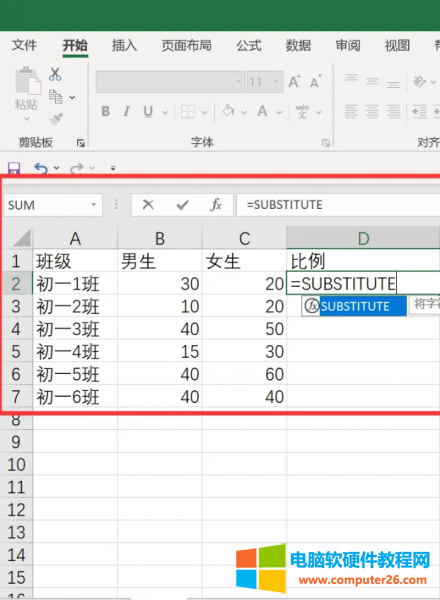
图片5:初中班级男女生人数表
2、为了确保最后的而己过是几比几,还需要再公式中输入一些系数,这里的系数为“(TEXT(B2/C2,"0/"&REPT("#",LOG10(C2)+1)),"/",":")”。(TEXT表示最后的结果为整数,B2/C2表示单元格值,后面的为默认参数)

图片6:在公式中输入系数
3、最后敲击出车键就可以得到最后的结果。
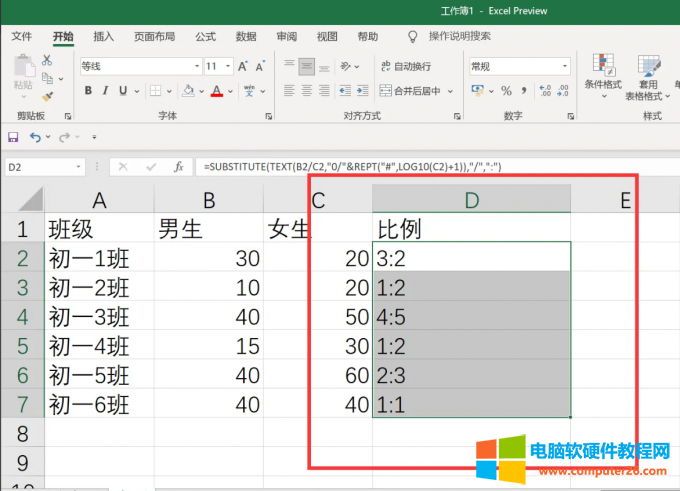
图片7:最后的结果
三、excel中如何将比例函数中的总量保留一位小数
在使用比例函数时会涉及到总量的概念,比如一名销售员每一个季度计算一次销售额,一年进行一次销售额汇总,那么一年的汇总量就是比例函数中的总量。可以将总量保留一位小数这样方便计算,同时也方便阅读。
1、选中目标单元格输入保留小数点公式“=ROUND(H2,1)”,这里公式中的1就代表保留一位小数。
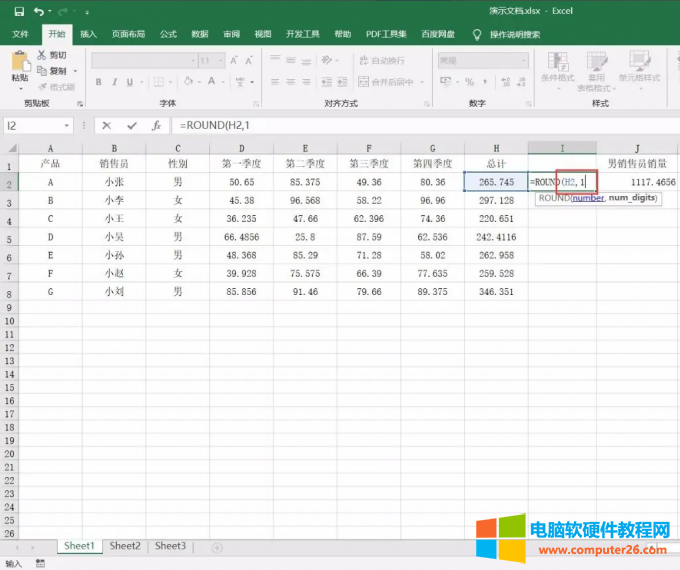
图片8:输入公式
2、公式输入完成后敲击回车键得到最后的结果,如图片9所示最后的结果已经被正确的显示。

图片9:结果显示
3、然后选中结果向下拖拉,就可以得到所有的结果。
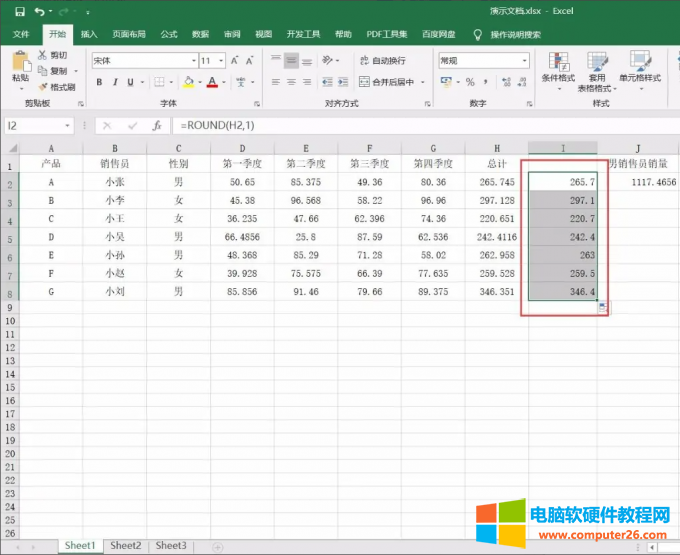
图片10:全部结果显示
以上就是关于Excel中比例函数是哪个,excel中比例函数公式显示几比几的相关介绍,比例函数是excel中最常用的公式,其中也有着许多的小技巧。比如需要知道怎么找到函数输入的地方,然后还需要知道怎么让比例函数显示几比几,最后还可以用百分比和保留小数这样的操作来优化比例函数的使用。
标签: excel比例函数
相关文章
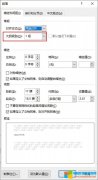
word文档生成目录怎么做?可通过层级化标题样式的方法,让word自动识别标题的级别,自动生成目录。word文档生成目录后怎么改文字大小?可通过目录字体的设置功能,调整字体大小。......
2022-09-14 203 word生成目录 word生成目录不全
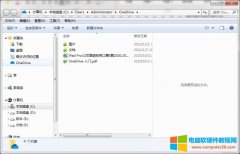
onedrive是一款非常好用的云存储服务工具,它最大的一个功能就是同步功能,那么,onedrive同步是什么意思,onedrive同步问题怎么解决,今天小编就来和大家一起分享一下以上两个问题。......
2022-07-27 209 onedrive onedrive同步
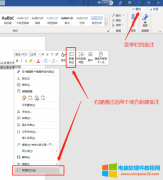
word文档的添加批注是一个很好用的功能,可以用于发表意见、修改错误以及提问等,文档编写者可以根据他人在word中给出的批注进行修改。今天的文章就来给大家分享一下word添加批注......
2022-11-04 205 Word添加批注设置 word添加批注用户名设置

word目录省略号怎么设置?在word插入目录可以让我们准确找到该内容的页码,但有时候我们插入的目录却不包含省略号。想要插入省略号,要通过自定义目录,在弹窗内选择制表符前导......
2022-10-10 209 word目录省略号 word目录省略号设置 word目录省略号不统一